За допомогою зростаючого підсумку можна спостерігати, як значення елементів у клітинках складаються під час введення нових елементів і значень із часом. Щоб обчислити зростаючий підсумок, виконайте наведені нижче дії.
-
Настройте аркуш, як у наведеному нижче прикладі.
Приклад буде легше зрозуміти, якщо ви скопіюєте його на чистий аркуш.
Копіювання прикладу
-
Створіть пустий аркуш або книгу.
-
Виділіть приклад у розділі довідки.
Примітка.: Заголовки рядків і стовпців виділяти не потрібно.
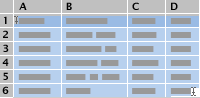
-
Натисніть клавіші Ctrl+C.
-
На аркуші виділіть клітинку A1 і натисніть клавіші Ctrl+V.
-
Щоб переключатися між режимом перегляду результатів і режимом перегляду формул, що повертають ці результати, натискайте клавіші Control + тупий наголос («`»). Також на вкладці Формули у групі Аудит формули ви можете натиснути кнопку Показати формули.
A
B
C
D
E
1
Дата
Product
Quantity
Формула
З зростаючим підсумком
2
2 січня 2018 р.
Пляжна іграшка
5
=SUM($C$2:$C 2)
5
3
2 січня 2018 р.
Окуляри
3
=SUM($C$2:$C 3)
8
4
3 січня 2018 р.
Пляжна іграшка
9
=SUM($C$2:$C 4)
17
5
3 січня 2018 р.
Окуляри
8
=SUM($C$2:$C 5)
25
6
3 січня 2018 р.
Хитний набір
1
=SUM($C$2:$C 6)
26
7
4 січня 2018 р.
Пляжна іграшка
6
=SUM($C$2:$C 7)
32
8
4 січня 2018 р.
Окуляри
4
=SUM($C$2:$C 8)
36
9
5 січня 2018 р.
Пляжна іграшка
11
=SUM($C$2:$C 9)
47
10
5 січня 2018 р.
Пісочниці
1
=SUM($C$2:$C 10)
48
11
5 січня 2018 р.
Окуляри
5
=SUM($C$2:$C 11)
53
12
5 січня 2018 р.
Хитний набір
2
=SUM($C$2:$C 12)
55
Якщо уважно переглянути формули в стовпці D, ви побачите, що перша частина діапазону – це абсолютне посилання (стовпець і рядок передують символу $ ), а друга частина діапазону – це змішане посилання (лише стовпцю передує символ $ ). Введення формули таким чином дає змогу працювати як зростаючий підсумок, коли ви копіюєте її до суміжних рядків.
-
-
Щоб зберегти зростаючий підсумок, додайте рядок для кожного нового запису та скопіюйте формулу зі стовпця D до цього рядка.
Вводити або копіювати формулу в кожному рядку вручну не потрібно. Наприклад, формулу можна ввести лише в клітинці D2. Потім просто скопіюйте формулу до інших рядків, які містять дані, перетягнувши маркер заповнення до клітинки D13.
Примітка.: Зростаючий підсумок відрізняється від поточного балансу, у якому сума значень збільшується або зменшується (наприклад, реєстр контрольної книги), коли додаються нові записи.










